چگونه مشکلات رایج مرورگر UC را برطرف کنیم؟
مرورگر UC(UC Browser) ثابت کرده است که یک جایگزین مناسب برای کاربرانی است که با Google Chrome که از قبل بر روی دستگاه شما نصب شده است موافق نیستند. مرورگر UC(UC browser) در چند سال گذشته بسیار محبوب شده است و ویژگی های استثنایی خاصی را ارائه می دهد که در Google Chrome یا هر مرورگر اصلی دیگر در دسترس نیستند. جدای از آن، سرعت مرور و دانلود در مرورگر UC(UC Browser) در مقایسه با مرورگر از پیش نصب شده بسیار سریع است.
حقایق بالا به این معنی نیست که مرورگر UC کامل است، یعنی مجموعه ای از نقص ها و مشکلات خاص خود را دارد. کاربران با مشکلاتی در رابطه با بارگیریها، توقفها و خرابیهای تصادفی، کمبود فضای مرورگر UC(UC Browser) ، عدم امکان اتصال به اینترنت و سایر مشکلات روبرو بودهاند. اما نگران نباشید در این مقاله به بررسی مشکلات مختلف مرورگر UC و نحوه رفع آنها خواهیم پرداخت.
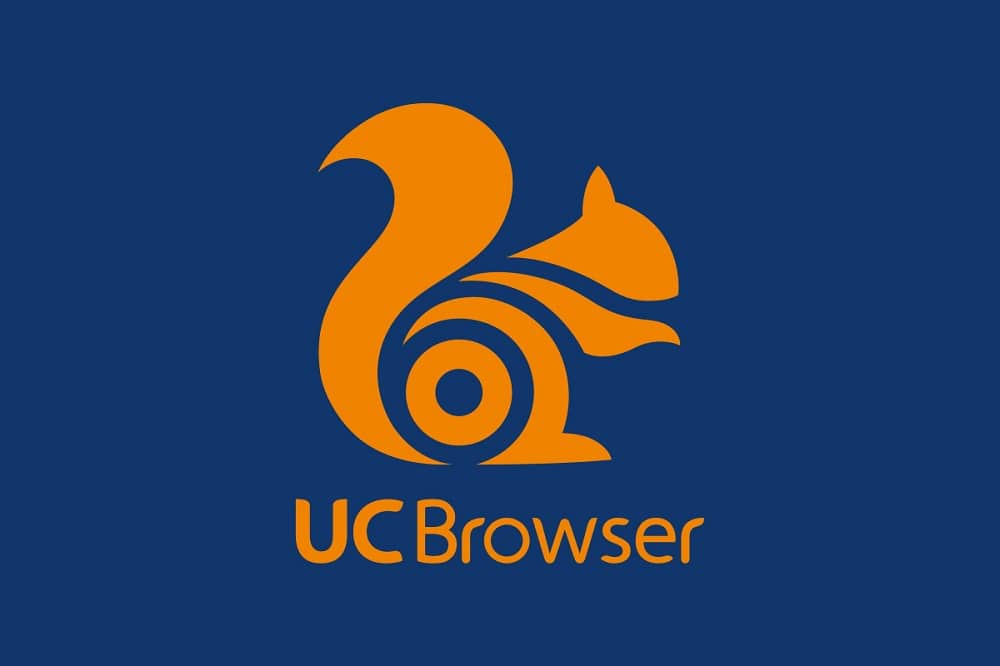
با مرورگر UC با مشکل مواجه هستید؟ رفع مشکلات رایج مرورگر UC(Facing issues with UC Browser? Fix UC Browser Common Issues)
رایج ترین خطاها گروه بندی شده اند و روش هایی در مورد چگونگی حل این مسائل خاص نشان داده شده است.
مسئله 1: خطا در دانلود فایل ها و اسناد(Issue 1: Error while downloading files and documents)
یکی از رایج ترین مشکلاتی که توسط کاربران مختلف مرورگر UC(UC Browser) گزارش شده است در مورد دانلودها است، یعنی دانلودها به طور ناگهانی متوقف می شوند و حتی اگر زمانی که این اتفاق می افتد می توان آن را از سر گرفت، مواردی وجود دارد که دانلود باید از ابتدا مجدداً شروع شود. . این امر باعث ناامیدی کاربران به دلیل از دست دادن داده ها می شود.
راه حل: بهینه سازی باتری را غیرفعال کنید(Solution: Disable Battery Optimization)
1. تنظیمات را باز کنید و به Application Manager یا Apps بروید.(Application Manager or Apps.)

2. به سمت «UC Browser» بروید و روی آن ضربه بزنید.

3. به “Battery Saver” بروید(“Battery Saver”) و No Restrictions را انتخاب کنید.(No Restrictions.)

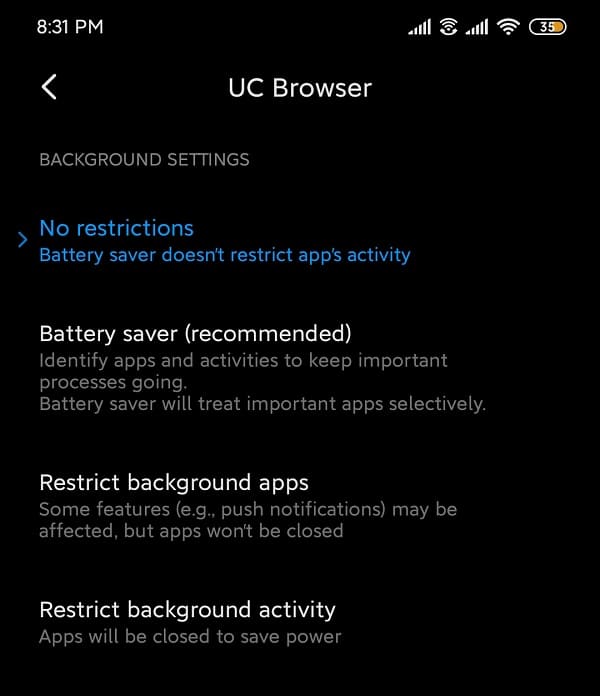
برای دستگاه هایی که اندروید استوک دارند:
- در قسمت تنظیمات به Application Manager بروید .
- دسترسی برنامه ویژه را(Special app access ) در قسمت «پیشرفته» انتخاب کنید .
- Battery Optimization را باز کنید و UC Browser را انتخاب کنید .
- Don't optimize را(Don’t optimize.) انتخاب کنید .
مسئله 2: تصادفی فریز و خراب می شود(Issue 2: Random freezes and crashes)
یکی دیگر از مشکلات رایج، بسته شدن ناگهانی برنامه UC Browser در دستگاه های اندرویدی(Android) است. مشکلات مختلفی در مورد خرابی های ناگهانی گزارش شده است، به خصوص برای کاربرانی که برنامه را به آخرین نسخه به روز نکرده اند. این موضوع هر از چند گاهی تکرار می شود و با وجود اینکه این مشکل در نسخه فعلی برطرف شده است، بهتر است یک بار برای همیشه آن را حل کنید.
راه حل 1: حافظه پنهان برنامه و داده ها را پاک کنید(Solution 1: Clear app cache and data )
1. تنظیمات(Settings) را در دستگاه خود باز کنید و به Apps یا Application Manager بروید .
2. در زیر همه برنامه ها به UC Browser بروید .(UC Browser)

3. روی Storage در زیر جزئیات برنامه ضربه بزنید.

4. روی Clear Cache ضربه بزنید .
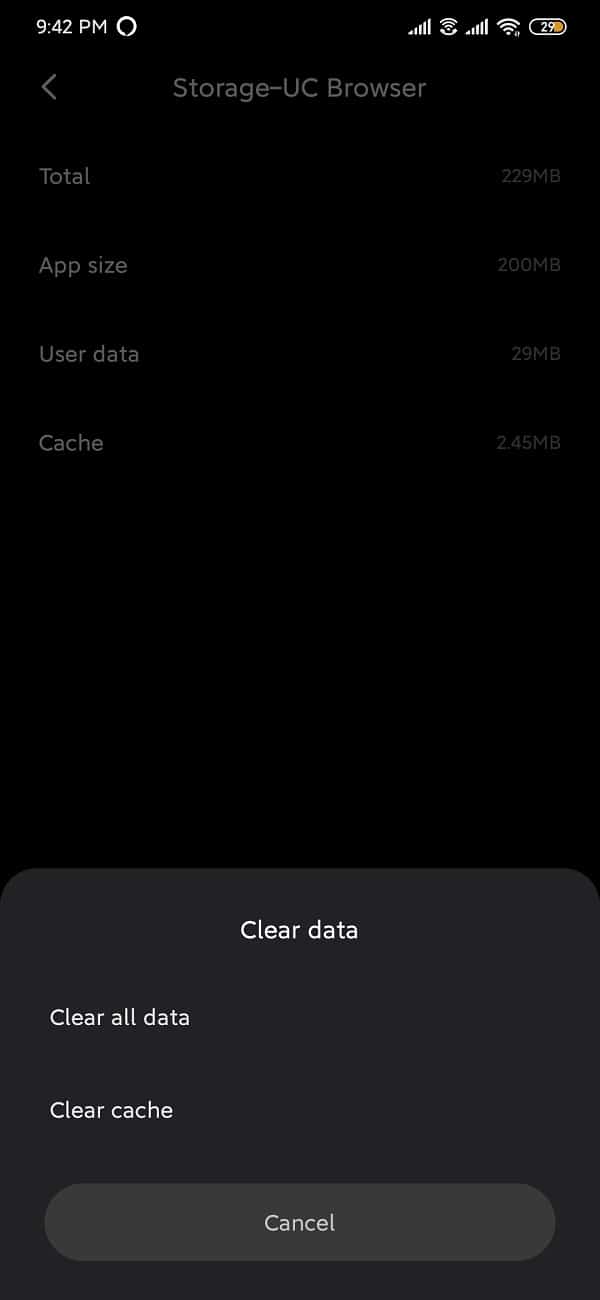
5. برنامه را باز کنید و اگر مشکل برطرف نشد، Clear all data/Clear storage.
راه حل 2: مطمئن شوید که تمام مجوزهای لازم فعال هستند(Solution 2: Make sure all necessary permissions are enabled)
1. تنظیمات را باز کنید و به apps/application manager.
2. به «مرورگر UC»(“UC Browser”) بروید و آن را باز کنید.
3. App Permissions را انتخاب کنید.(App Permissions.)
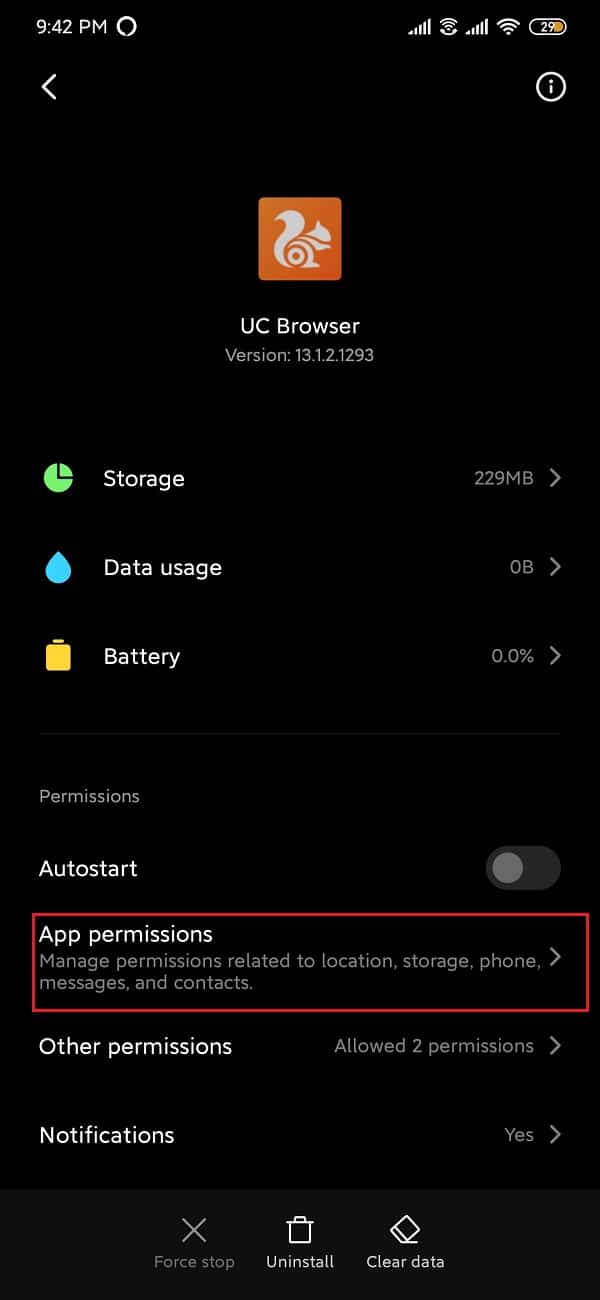
4. در مرحله بعد، مجوزهای دوربین، مکان و فضای ذخیره سازی(enable permissions for the camera, location and storage) را در صورتی که قبلاً فعال نشده است، فعال کنید.

مسئله 3: خطای خارج از فضا(Issue 3: Out of Space error)
برنامه های مرورگر(Browser) در اندروید(Android) عمدتا برای دانلود فایل های چند رسانه ای مختلف استفاده می شوند. با این حال، اگر فضای خالی باقی نماند، هیچ یک از این فایل ها قابل دانلود نیستند. محل دانلود پیشفرض برای مرورگر UC(UC Browser) کارت SD خارجی است که به دلیل آن احتمال ظاهر شدن خطای « فضای خالی » وجود دارد. (out of space)برای حل این مشکل، مکان دانلود باید به حافظه داخلی برگردد.
1. مرورگر UC را باز کنید.
2. روی نوار پیمایش واقع در پایین ضربه بزنید و " تنظیمات(Settings) " را باز کنید .
3. سپس روی گزینه Download Settings ضربه بزنید .

4. روی Default Path در قسمت Download Settings ضربه بزنید و مکان دانلود را تغییر دهید.

به خاطر داشته باشید که برای ذخیره فایلها در حافظه داخلی، ابتدا پوشهای با نام UCDdownloads(UCDownloads” ) ایجاد کنید .
مسئله 4: مرورگر UC قادر به اتصال به اینترنت نیست(Issue 4: UC Browser not being able to connect to the internet)
ویژگی های یک مرورگر وب تنها تا زمانی که به یک اتصال اینترنتی پایدار وصل باشد شناخته می شود. بدیهی است که در صورت عدم اتصال به اینترنت، مرورگر وب بی فایده است، زیرا مطلقاً هیچ دسترسی به چیزی که مرورگر(Browser) ارائه نمی کند وجود ندارد. مرورگر UC(UC Browser) ممکن است هر از گاهی با برخی از مشکلات مربوط به شبکه مواجه شود. در اینجا نحوه حل مشکلات یک بار برای همیشه آورده شده است.
راه حل 1: دستگاه را مجددا راه اندازی کنید(Solution 1: Restart the device)
یکی از اساسی ترین و ارجح ترین راه حل ها برای بازگرداندن همه چیز در مورد هر مشکلی در دستگاه، restarting/rebooting گوشی است. این کار را می توان با فشار دادن و نگه داشتن دکمه " روشن(power) " و انتخاب " راه اندازی مجدد(restart) " انجام داد. بسته به تلفن، این یک یا دو دقیقه طول میکشد و اغلب تعداد کمی از مشکلات را برطرف میکند.

راه حل 2: حالت هواپیما را روشن کرده و خاموش کنید(Solution 2: Turn on Airplane mode and turn it off)
حالت هواپیما(Airplane) در گوشیهای هوشمند همه اتصالات بیسیم و سلولی را غیرفعال میکند. اساسا(Basically) ، شما نمی توانید هیچ عملکردی را که نیاز به اتصال به اینترنت دارد انجام دهید. همچنین، نمیتوانید تماس و پیام دریافت کنید.
1. پانل اعلان را پایین بکشید و حالت هواپیما را روشن کنید(toggle the Airplane mode on) (نماد پرواز).

2. لطفاً چند دقیقه صبر کنید و سپس حالت هواپیما را خاموش کنید. (turn off the Airplane mode. )

راه حل 3: تنظیمات شبکه را بازنشانی کنید(Solution 3: Reset Network Settings)
بازنشانی تنظیمات شبکه(Network Settings) ، تمام تنظیمات بی سیم را به طور کامل به حالت پیش فرض بازنشانی می کند و همچنین دستگاه های (Wireless Settings)بلوتوث(Bluetooth) جفت شده و SSID را حذف می کند.
1. به تنظیمات(Settings) گوشی خود بروید.
2. حال بر روی تب System کلیک کنید.

3. بر روی دکمه Reset کلیک کنید.

4. اکنون گزینه Reset Network Settings را انتخاب کنید .

5. اکنون یک هشدار دریافت خواهید کرد که چه چیزهایی قرار است بازنشانی شوند. بر روی گزینه “ (Click)Reset Network Settings” کلیک کنید.

6. حالا به شبکه وای فای(Wi-Fi) وصل شوید و سپس سعی کنید از مسنجر(Messenger) استفاده کنید و ببینید آیا همچنان همان پیغام خطا را نشان می دهد یا خیر.
توصیه شده:(Recommended:)
- رفع خطای نصب نشدن برنامه در اندروید(Fix Application not installed error on Android)
- رفع خطای Camera Failed در Samsung Galaxy(Fix Camera Failed Error on Samsung Galaxy)
- نحوه تغییر آیکون برنامه در گوشی اندروید(How to Change App Icons on Android Phone)
امیدواریم این اطلاعات مفید باشد و بتوانید مشکلات رایج مرورگر UC را برطرف کنید(fix UC Browser common issues) . اما اگر هنوز سؤال یا پیشنهادی در مورد این راهنما دارید، با استفاده از بخش نظرات با ما در میان بگذارید.
Related posts
Fix Moto G6، G6 Plus or G6 Play Common Issues
Fix Unable به Download Apps در Your Android Phone
چگونه به Fix Instagram Keeps Crashing (2021)
چگونه Fix Slow Charging در Android (6 Easy Solutions)
9 Ways به Fix Twitter Videos بازی نمی کند
Android 20 Quick Ways برای Fix Mobile Hotspot نه کار بر روی
8 Ways به Fix Android GPS Issues
چگونه Fix Whatsapp Images در Gallery نمایش داده نمی شود
9 Ways به Fix Instagram Direct Messages کار نمی کند (DMs کار نمی کند)
9 Ways به Fix Message نه Sent Error در Android
Fix Android Phone Call Goes Straight به پست صوتی
Fix Unfortunately IMS Service Has Stopped
Fix Improve Location Accuracy Popup در Android
چگونه به Fix Android Speaker کار نمیکند
Fix Google Assistant کار نمی کند در Android
Fix VPN اتصال نیست Android
Fix Android Apps Closing به طور خودکار توسط خود
چگونه به Fix Google Play Store Errors (2021)
Fix متاسفانه Process com.android.phone را متوقف کرده است
چگونه Fix Instagram Music کار نمی کند
